Содержание
Как бесплатно добавить организацию на Яндекс.Карты — OKOCRM
Сразу после поздравлений сервис отправляет наши данные модератору — введенные нами данные будут проверять алгоритмы, а может быть и живые люди. А мы пока можем заняться заполнением карточки компании. В левом блоке страницы вкладка «Об организации», раздел «Данные» — начинаем с них.
Раздел «Данные» в Я.Бизнес. В нем заполняют основную информацию про компанию.
1. Заполняем раздел «Данные»
Поле «Основные». Главная информация про нашу организацию. Добавляем:
- Обложку — 1440х360 и логотип — 200х200. Обложка и логотип помогут оформить профиль организации на Поиске, Кью и других сервисах в корпоративном стиле
- О компании — короткое описание в одно предложение, чем мы занимаемся
- Виды деятельности — можем добавить еще два из списка
- График работы — в будни и выходные, на конкретную дату, перерывы и пр.Первые 4 поля «Основных данных» В каждом поле есть подсказка — запутаться достаточно сложно.

- Контакты — нужны для связи и перехода на наши соцсети. Будут отображаться в профилях. Указываем сайт, профили в соцсетях, добавляем номера телефонов и e-mail. Помним, что сервис проверит актуальность введенной информацииПодраздел «Контакты». Если они настоящие, Яндекс покажет их в нашем профиле — клиенты смогут с нами связаться.
- Подробная информация — нас будет проще искать в поиске и на картах, а также адаптировать профиль для иностранных пользователей. Уточняем тут короткое название, при необходимости добавляем новое. Также можем уточнить адрес, передвинув метку на карте, добавить офис и этаж. Перед тем, как добавить адрес в Яндекс.Карты, держим в голове — пишем только настоящий фактический адрес компании. Если все готово — нажимаем «Сохранить данные»Подраздел «Подробная информация». Заполняем, чтоб ынас было проще найти.
Поле «Особенности». Раздел с особыми признаками. Можно указать:
- можно ли нас посетить
- даем ли мы подарочные сертификаты
- какие у нас есть способы оплаты
- можно ли у нас рассчитаться картой
- какие мы акции запускаем
Раздел с особенностями. Заполняем его, чтобы наши клиенты получали с Яндекс.Карт максимум информации о нашей компании.
Заполняем его, чтобы наши клиенты получали с Яндекс.Карт максимум информации о нашей компании.
Поле «Реквизиты» — чтобы пользователи всегда могли найти официальные данные о бизнесе. Здесь указываем основные регистрационные данные:
- форму организации — ИП или юр. лицо
- название из выписки ЕГРЮЛ
- юр. адрес — адрес регистрации, указанный в ЕГРЮЛ
- ИНН и ОГРН — тоже найдем в выписке
Проверить, соответствуют ли указанные данные ЕГРЮЛ может любой человек. Для Яндекса это тоже не проблема.
2. Добавляем в карточку фотографии
Фотографии нужны на Яндекс.Картах, чтобы пользователям было проще разобраться, что именно они ищут. А еще они сразу смогу понять, стоит ли им к вам идти. Почти каждый клиент, если ищет информацию о компании в Яндексе, сначала изучает фотографии, а уже потом переходит к остальной информации.
Что можем добавить:
- логотип и обложку
- панораму из Яндекс.
 Карт
Карт - фото процесса оказания услуг
- фотографии входа в офис — фасад здания, вывеска, пр.
- фото интерьера — обстановку в офисе, чтобы люди не заблудились
- фотографии оборудования, товаров, торговых полок
- фото экстерьера — внешний вид здания, в котором размещен офис
Какие нужны фотографии:
- хорошего качества
- форматы .png или .jpeg
- объем до 10 мб
- разрешение от 320х240 до 5000х5000
Какие фотографии не принимают к публикации. В Справке есть полный перечень ограничений. Перечислим основные ограничения. Не опубликуют:
- чужие фотографии
- дубли старых фотографий
- фото плохого качества
- фото с надписями, которые закрывают часть картинки (допускаются фото с лого, вывеской)
- фото с непристойным содержанием
- фото наркотиков, оружия
- фото с демонстрацией оказания услуг, которые запрещены законодательством
- фото с персональными данными и пр.
Как быстро фотографии появятся на картах. В Яндексе говорят, что сразу после добавления фотографии отправляются на модерацию — реальность фото тоже проверят. Обычно модерация занимает до 5 дней.
В Яндексе говорят, что сразу после добавления фотографии отправляются на модерацию — реальность фото тоже проверят. Обычно модерация занимает до 5 дней.
Раздел для добавления фотографий компании. Можно добавлять фотографии в разделы категорий или пользоваться кнопкой «Загрузить фотографию».
3. Разбираемся с отзывами
Кроме карточки компании, на картах отображаются отзывы. Пользователи могут их удалять, изменять, отвечать на чужие реплики и ставить компании оценку. С отзывами нужно работать — чтобы вовремя выявлять и устранять негатив. Для этого в разделе «Отзывы» представитель компании может:
- организовать акцию по сбору отзывов
- настроить получение отзывов на почту
- давать ответ на отзывы, корректировать свои реплики и удалять их
- оставлять жалобы в Яндекс на некорректный отзыв
Так отображаются отзывы в кабинете Я.Бизнес. Можем быстро дать ответ, исправить его или пожаловаться на некорректное поведение.
Из отзывов и оценок система формирует каждой компании рейтинг. Чтобы он был выше, компании нужно давать обратную связь пользователям: отвечать на комментарии, работать с хэйтом, давать запрошенную информацию. Это покажет, что вы всегда на связи и готовы помочь советом. Чем выше рейтинг, тем выше лояльность новых клиентов.
Отслеживать динамику рейтинга и распределение оценок можно в разделе «Статистика», подраздел «Рейтинг компании».
4. Добавляем товары и услуги
В карточку можно добавлять свои товары и услуги. Тогда мы сможем получать заказы прямо из Яндекс.Карт — людям не придется переходить на сайт или заполнять заявку.
Прайс-лист. Проще всего добавить готовый прайс-лист в виде эксель-таблицы. Если его нет, система предложить скачать и заполнить шаблон, а потом его же загрузить на сайт.
Раздел «Товары и услуги» в Я.Бизнес. Система предлагает добавить прайс одним файлом и не мучатся с заполнением карточек товаров.
Карточки товаров. Если прайса нет или ассортимент не большой, можем добавить товары вручную. Нажимаем «Новый товар», в окне добавляем:
Если прайса нет или ассортимент не большой, можем добавить товары вручную. Нажимаем «Новый товар», в окне добавляем:
- фотографию товара
- его название
- цену
- категорию, к которой относится
- описание
- пометки «популярный» или «нет в наличии»
Раздел «Товары и услуги» в Я.Бизнес с вкладкой для добавления нового товара. Фото, простое описание и цена — все, что нужно покупателю, чтобы быстро сделать заказ.
Пример, как товары из карточки в Я.Бизнес отображаются на картах. Человек задает в поиске продукт или услугу, находит поблизости нашу организацию и быстро оформляет доставку.
5. Создаем одностраничник
В Я.Бизнес есть функционал на случай, когда у нас не окажется своего сайта. Тогда мы сможем использовать конструктор и собрать лендинг из той информации, которую разместили в карточке. Мы сможем внести изменения в контент, оформить блоки и фирменные цвета, добавить или удалить разделы, попробовать варианты оформления, а потом опубликовать одностраничник прямо из конструктора.
6. Качаем промо материалы
Бонус от Яндекса — инструменты для сбора оценок и повышения узнаваемости:
- макет визитки — можем бесплатно скачать и распечатать
- макет пирамидки с QR-кодом и просьбой оставить отзыв — можем распечатать и поставить на ресепшене
- QR-код — можем размещать где угодно, в том числе печатать на рекламных материалах. В него зашита ссылка на страницу с отзывами
- бейдж с рейтингом организации в Я.Бизнес — можем прикрутить себе на сайт. Он работает как виджет и отображает рейтинг в реальном времени. Нажав на бейдж, посетитель перейдет на профиль организации, где сможет поставить оценку и оставить отзыв
7. Тестируем «Я.Навигатор»
После размещения карточки организации на картах, она станет доступна в сервисе «Яндекс.Навигатор». Пользователям, которые захотят проложить маршрут к нашему офису, не придется копировать и вставлять адрес. Достаточно ввести наше название, ткнуть на карте на нашу иконку и можно прокладывать маршрут.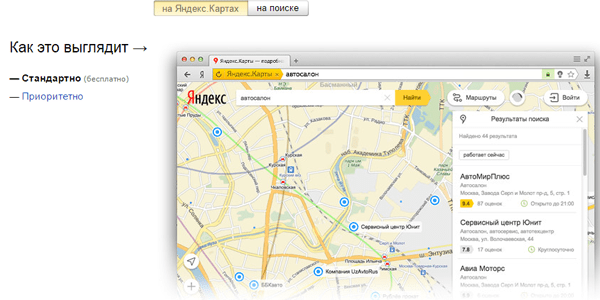 Удобно.
Удобно.
Пользователю не нужно вводить адрес организации в навигаторе. Яндекс найдет нас по карточке в Я.Бизнес и самостоятельно проложит маршрут — нужно только ввести наше название в строке поиска.
Как добавить компанию на Яндекс.Карты
10100 36
| SEO | – Читать 7 минут |
Прочитать позже
Ильхом Чакканбаев
Автор блога Seopulses.ru
Подключение организации к Яндекс.Справочнику позволит локальному бизнесу привлекать еще больше клиентов при помощи появления на Яндекс.Картах.
Данная статья позволит быстро добавить компанию в сервис Яндекс.Карты и подтвердить права на созданную организацию. Также будет рассмотрен основной способ получения значка «Информация подтверждена» и что делать если вы переехали на новое место.
Содержание
- Как добавить компанию и в Яндекс.Справочник?
- Как подтвердить права на организацию в Яндекс.
 Справочнике
Справочнике - Как оптимизировать карточку организации в Яндекс.Справочнике
- Выводы
Как добавить компанию и в Яндекс.Справочник?
Весь процесс добавления на Яндекс.Карты состоит из 3 этапов:
- добавление организации;
- подтверждение организации;
- заполнение профиля.
Для того, чтобы добавить точку достаточно зайти на сайт и кликнуть на «Добавить организацию». Если же организация уже представлена на Яндекс.Карте, то можно сразу переходить к подтверждению прав на нее.
Далее заполняем появившиеся поля:
название организации;
адрес;
телефон;
сайт и социальные сети;
время работы;
вид деятельности.
Важно! Можно добавить только три организации.
Если же у компании нет офиса, то необходимо заполнить:
название организации;
территорию оказания услуг, можно указать как регионы, так и радиус вокруг точки;
телефон;
сайт или социальную сеть;
время работы;
вид деятельности;
после чего нажимаем на «Добавить на организацию» и входим в свой Яндекс.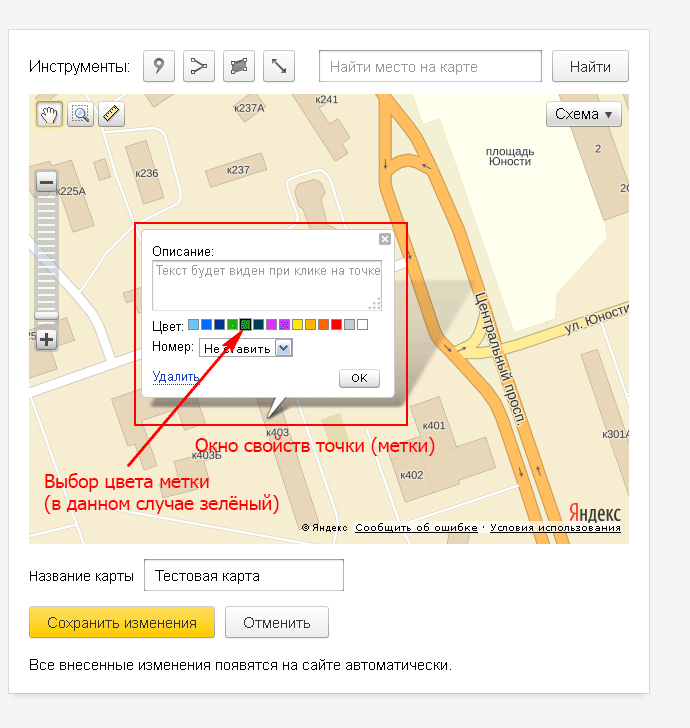 Аккаунт.
Аккаунт.
Следует понимать, что, если у организации нет точки, то на Яндекс.карты она добавлена не будет.
В появившемся окне мы видим два блока:
Похожие компании. Подобранные автоматически уже добавленные на карту организации, среди которых возможно уже есть ваша.
Добавить компанию с моими данными.
Если организация существует давно, то скорее всего она уже есть на картах и можно выбрать пункт «Это моя компания». Поэтому переходим к этапу подтверждения компании. В противном случае лучше всего добавить собственную компанию.
После этого в разделе «Мои заявки» личного кабинета можно изменить существующую компанию либо добавить новую. Следует понимать, что это изменение организации, права на которую не заявлены, а, чтобы получить доступ к карточке организации и оптимизировать ее, необходимо подтвердить права.
Как подтвердить права на организацию в Яндекс. Справочнике
Справочнике
Как только новая компания была добавлена можно начинать процесс подтверждения. В строке поиска выбираем компанию по названию, стране и региону.
После того, как нашли нужную (например, созданную нами), кликаем на «Это моя компания». В некоторых случаях это может быть «Сеть».
Теперь выбираем способ подтверждения: СМС или телефонный звонок. Также потребуется заполнить:
добавочный номер;
контактное лицо.
В обоих случаях будет получен специальный код, который необходимо в дальнейшем ввести на странице «Мои заявки»→ «На подтверждение».
Если все прошло успешно, то в истории подтверждений вы увидите следующую картину.
Теперь в личном кабинете на вкладке «Мои организации» можно увидеть все подтвержденные компании и в последующем редактировать их.
Как оптимизировать карточку организации в Яндекс.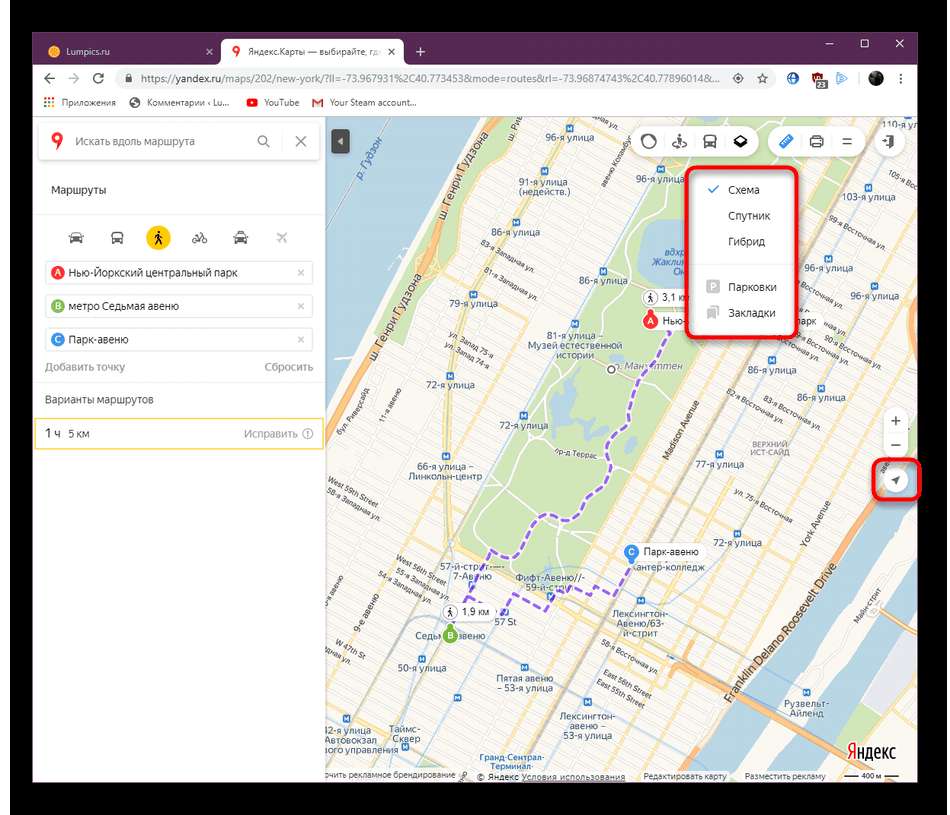 Справочнике
Справочнике
Для того, чтобы карточка компании получила значок «Информация подтверждена владельцем» необходимо выполнить следующие условия:
верифицировать владельца;
заполнить профиль в Справочнике на 90% и более;
обновлять данные раз в квартал или чаще.
В случае с новой организацией понадобиться заполнить профиль на 90%. Чтобы узнать, чего нам не хватает для получения этого количества баллов можно нажать на специальную кнопку в левой нижней части экрана.
На экране появляется полный список всех рекомендаций с количеством процентов.
Теперь идем далее по каждому пункту заполнения
Об организации: информация
Здесь потребуется добавить название на английском языке, а также ссылки на социальные сети + email, за что мы получаем дополнительные 20%.
Итого из примера 70%.
Об организации: особенности
Показывают дополнительные/уточняющие вопросы по вашей организации. Для каждого типа бизнеса пункты могут быть разными следует ознакомиться с ними. За это получаем еще 15%.
Для каждого типа бизнеса пункты могут быть разными следует ознакомиться с ними. За это получаем еще 15%.
Итого 85%.
Теперь переходим в «Фото» и добавляем туда 3 фотографии, из которых желательно (но не обязательно) хотя бы 1 лого.
За это мы уже набираем 100%.
Прайс-лист
Если с одним из пунктов не получается пройти модерацию или просто выполнить его, например, нет ссылок на социальные сети или корпоративной почты, то переходим к пункту «Цены».
Далее создаем прайс-лист по примеру и загружаем его в систему.
За это можно получить дополнительные 10% и еще одну рубрику в карточке организации.
При правильном выполнении инструкции мы получаем полностью заполненную карточку со значком «Информация подтверждена владельцем». Карточка не только привлекает внимание пользователей, но и повышает доверие потенциальных клиентов.
Переезд организации на другой адрес
Если по каким-либо причинам организация переехала на другой адрес, то для этого достаточно в действующей карточке организации заменить адрес, после чего система предложит 2 варианта:
уточняю адрес, если ранее пользователь ввел его неправильно;
переезд: если организация переезжает.
Далее проверка займет длительный период, после чего будет создана новая карточка организации на выбранном месте. Данный способ позволит перенести не только всю заполненную карточку с подтвержденными правами, но отзывы и фото, которые также помогают пользователям принять решение. Если же все-таки вы хотите начать с «чистого листа», то можно отказаться от переноса отзывов и фото.
Следует понимать, что после того, как переезд пройдет модерацию изменить данные старой точки уже не получится.
Serpstat — это многофункциональная SEO-платформа для взрывного роста в SEO, PPC, поисковой аналитике и маркетинге. Мониторинг позиции, анализ конкурентов, аудит сайта, мониторинг обратных ссылок, исследование ключевых слов.
Получите быстрый обзор и сэкономьте свое время с персональной демонстрацией Serpstat! Хотите получить пробную версию или успешные кейсы использования? Отправьте запрос и наша служба поддержки свяжется с вами 😉
Заключение
Появление компании в сервисе Яндекс.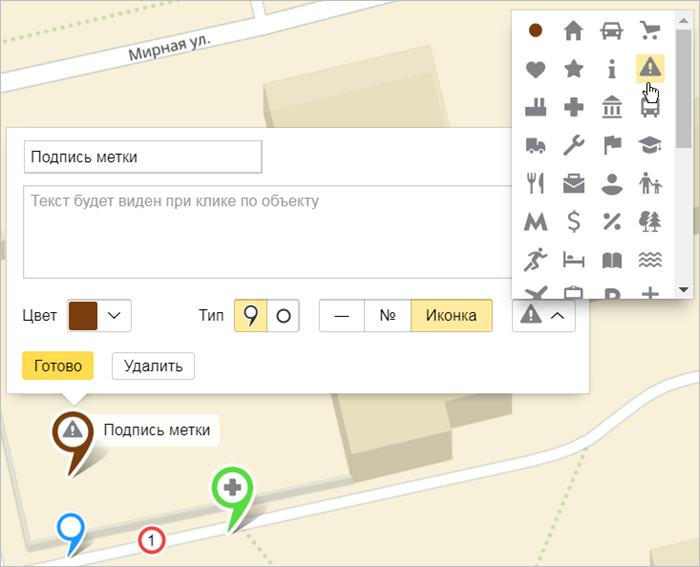 Карты позволит привлекать большее количество клиентов в офлайне. При помощи данной инструкции добавление и оптимизация карточки организации займет не более 30 минут, а также даст возможность получить значок «Информация подтверждена», повышающую доверие к бренду и компании.
Карты позволит привлекать большее количество клиентов в офлайне. При помощи данной инструкции добавление и оптимизация карточки организации займет не более 30 минут, а также даст возможность получить значок «Информация подтверждена», повышающую доверие к бренду и компании.
Сэкономьте время на изучении Serpstat
Хотите получить персональную демонстрацию сервиса, тестовый период или эффективные кейсы использования Serpstat?
Оставьте заявку и мы свяжемся с вами 😉
Оцените статью по 5-бальной шкале
4.23 из 5 на основе 12 оценок
Нашли ошибку? Выделите её и нажмите Ctrl + Enter, чтобы сообщить нам.
Рекомендуемые статьи
SEO
Анастасия Сотула
Как очистить карму сайта: Devaka отвечает на актуальные вопросы в SEO
SEO
Andrey Belousov
Как за 10 минут собрать семантическое ядро и еще 5 крутых SEO-кейсов
SEO
Дмитрий Тимченко
Как выбрать доменное имя для продвижения на Запад: полное руководство
Кейсы, лайфхаки, исследования и полезные статьи
Не успеваешь следить за новостями? Не беда! Наш любимый редактор подберет материалы, которые точно помогут в работе.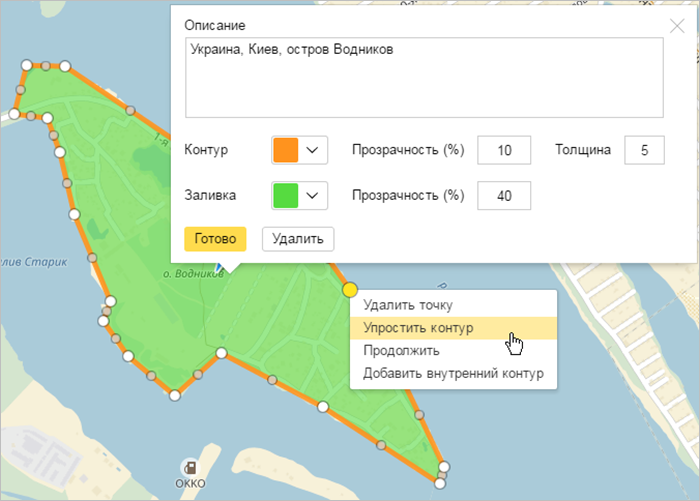 Только полезные статьи, реальные кейсы и новости Serpstat раз в неделю. Присоединяйся к уютному комьюнити 🙂
Только полезные статьи, реальные кейсы и новости Serpstat раз в неделю. Присоединяйся к уютному комьюнити 🙂
Нажимая кнопку, ты соглашаешься с нашей политикой конфиденциальности.
Поделитесь статьей с вашими друзьями
Вы уверены?
Спасибо, мы сохранили ваши новые настройки рассылок.
Сообщить об ошибке
Отменить
Геокодирование Python — преобразование списка адресов в карту | by Vaclav Dekanovsky
Как работать с API геолокации для получения данных, необходимых для построения карт ваших клиентов, заводов, автопарков и других объектов.
Фото: Захват человеческого сердца. на Unsplash
У каждого из нас есть база клиентов с адресами, список заводов или магазинов, регионы, в которых мы продаем нашу продукцию или с которыми сотрудничаем. Отображение этих данных на карте является обязательным в современных информационных панелях. Для этого нам нужно преобразовать адреса (названия городов или регионов) в геопространственные данные — широты и долготы.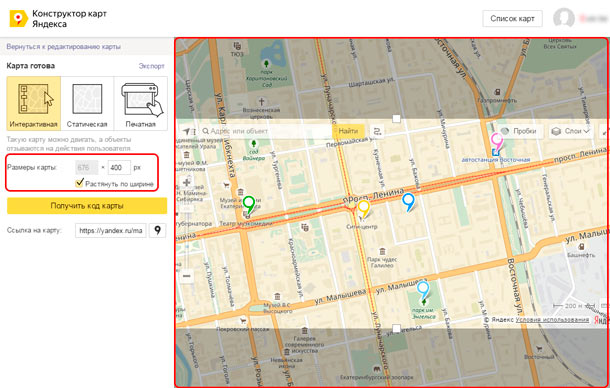 Затем мы можем представить их на привлекательных картах.
Затем мы можем представить их на привлекательных картах.
Чему вы научитесь
В этом уроке мы рассмотрим, как:
- выбрать идеальный картографический сервис подробнее) с библиотекой Python
geopy - преобразовать список адресов в геоточки
- отобразить собранные данные на карте с помощью
foliumиplotly - сохранить карту в файл .html
Вы можете следовать за мной, используя эту записную книжку Jupyter, которую можно загрузить с Github — Address to Location.ipynb.
Кто предоставляет картографические данные?
Чтобы преобразовать адреса в координаты, вы можете либо купить базу данных адресов с географическим положением, либо запросить у какого-либо поставщика услуг геолокации. Любой, кто предлагает карты, обычно предоставляет API геолокации (часто за определенную плату). Давайте рассмотрим некоторых из основных поставщиков:
- Google Maps Platform
- Mapbox API
- Bing API
- Nominatim, OpenStreetMap API — (бесплатно)
- Yandex Map API
В этой статье рассматриваются некоторые из основных поставщиков:
10 лучших API Mapbox: Google Maps, BING Maps другие API геолокации
Карты стали важным инструментом отслеживания, без которого невозможно обойтись.
 Они являются неотъемлемой частью любой компании…
Они являются неотъемлемой частью любой компании…
medium.com
Как подключиться к Mapping API
Большинство API допускают прямые вызовы. Вы отправляете свой адрес на URL-адрес и получаете геолокацию. В течение многих лет мы используем python запрашивает для этого библиотеку . Давайте рассмотрим запросы к Google API.
Для подключения к Google API необходим ключ API. Вы должны попросить об этом (рекомендация), а затем держать в секрете, потому что вы платите за услугу. Google ежемесячно дает бесплатно 200 долларов, чего достаточно для выполнения 40 000 запросов геокодирования.
Вызовы геокодирования обычно довольно просты:
Базовый адрес: https://maps.googleapis.com/maps/api/geocode/json?
Параметры:
# пробелы превращаются в %20
address=1 Apple Park Way, Cupertino, CA
key=API_KEY
Вы подготавливаете данные для поиска. С помощью urllib вы легко превращаете параметры в URL и вызываете request. Ответ представляет собой либо XML, но чаще  get().
get(). json , который вы обрабатываете с помощью json.loads
Вызовите Google API, чтобы превратить регион в геолокацию
Упростите свою работу с GeoPy
Вы можете бороться с документацией картографирования API провайдера, чтобы получить максимальную отдачу от него, но проще воспользоваться преимуществами существующей библиотеки, такой как GeoPy. С Geopy вы можете сделать то же самое, что и выше, всего несколькими строками кода.
Geopy предоставляет класс для популярных картографических сервисов. Nominatim — это служба популярной OpenStreetMap, которая позволяет бесплатно геокодировать. Но вы должны соблюдать политику использования, чтобы позволить всем использовать его:
Как правило, массовое геокодирование больших объемов данных не рекомендуется . меньшие однократные массовые задачи могут быть разрешены, если соблюдаются эти дополнительные правила
- ограничьте количество запросов до в один поток
- ограничено только 1 машиной, нет распределенных скриптов (включая несколько инстансов Amazon EC2 и т.
 п.)
п.) - Результаты должны кэшироваться на вашей стороне. Клиенты, повторно отправляющие один и тот же запрос, могут быть классифицированы как неисправные и заблокированы.
У вас есть небольшой проект или вы просто хотите произвести впечатление на своего босса? Давайте геокодируем с помощью Geopy.Nominatim. Сначала мы инициализируем Nominatim в переменную geolocator :
из geopy.geocoders import Nominatim
geolocator = Nominatim(user_agent="example app")
Затем вы запрашиваете информацию о регионе, я выбрал Тоскану в Италии:
[In]: geolocator.geocode(" Тоскана, Италия ").raw [Out]: {'place_id': 232933113,
'licence': 'Данные © участники OpenStreetMap, ODbL 1.0. https://osm.org/copyright',
'osm_type': 'отношение',
'osm_id': 41977,
'boundingbox': ['42.237615', '44.4725419', '9.6867692', '12.3713544'],
'широта': '43.4586541' ,
'lon': '11. 1389204' ,
1389204' ,
'display_name': 'Тоскана, Италия',
'класс': 'граница',
'тип': 'административный',
'важность': 0.68197041 'icon': 'https://nominatim.openstreetmap.org/images/mapicons/poi_boundary_administrative.p.20.png'} Из ответа можно получить широту и долготу
[В]: геолокатор. геокод(" Тоскана, Италия ").point
[Out]: Point(43.4586541, 11.1389204, 0.0) Аналогично можно запросить геолокацию с полного адреса, например, штаб-квартиры Apple.
# request
geolocator.geocode("1 Apple Park Way, Cupertino, CA")# извлечь координаты:
('37.3337572', '-122.0113815')
координаты и наоборот реверс , чтобы превратить местоположения в адрес:
[In]: geolocator.reverse('37.3337572, -122.0113815')[Out]: Location(Apple Park, 1, Apple Park Way, Monta Vista, Купертино, округ Санта-Клара, Калифорния, 94087, Соединенные Штаты Америки, (37.3348469, -122.01139215737962, 0.0)) Полное руководство с использованием GeoPy для определения местоположения штаб-квартиры Apple, а затем . reverse, чтобы подтвердить, что это правильное место
reverse, чтобы подтвердить, что это правильное место
GeoPy с Google
Вы можете использовать множество карт сервисы с Geopy, только вам нужно будет предоставить ключ API или учетные данные пользователя. Например, с помощью Google Maps API:
geolocator = GoogleV3(api_key=AUTH_KEY)
При запросе геолокации используется тот же код, что и выше:
[Входящий]: geolocator.geocode("1 Apple Park Way, Cupertino, CA").point
[Исходящий]: Point(37.3337572, -122.0113815, 0.0) Хотя структура ответа JSON будет отражать сервис использовал. Широта и долгота в ответе Google хранятся в "геометрия"."местоположение" . Но Geopy сделал всю работу за вас, и вы только что прочитали атрибут .point .
Преобразование списка адресов в геокоординаты
Прежде чем вы сможете отобразить набор данных с адресами на карте, вам необходимо найти геолокации этих точек. Давайте посмотрим на этот короткий список адресов:
data = """Name,Address
EU,"Rue de la Loi/Wetstraat 175, Brussel, Belgium"
Apple,"1 Apple Park Way, Cupertino, CA"
Google,"1600 Amphitheatre Parkway Mountain View, CA 94043,
ООН, 760 United Nations Plaza; Манхэттен, Нью-Йорк"
"""
Мы знаем, что можем использовать GeoPy geolocator., но каков наиболее эффективный способ преобразования кадра данных pandas в координаты. Мне нравится подход Абдишакура, описанный в этой статье geocode
geocode
Geocode with Python
Как преобразовать физические адреса в географические местоположения → Широта и долгота
в направлении datascience.com
- Я создам кадр данных pandas из нашего списка
df = pd.read_cs (данные))
df
2. Применить geolocator.geocode к столбцу адреса
df["loc"] = df["Address"].apply(geolocator.geocode)
3. Получить .point , содержащий широту и долготу из ответа геокода, если это не Нет .
df["point"]= df["loc"].apply(lambda loc: tuple(loc.point) if loc else None)
4. Разделить .point на отдельные столбцы 'широта' 'долгота' и 'высота'
df[['широта', 'долгота', 'высота']] = pd.DataFrame(df['point'].to_list(), index=df.index )
Шаги 2–4 извлекут геолокацию из ответа геокода.
Наличие в наборе данных столбцов 'lat' и 'loc' достаточно для отображения точек на любой фоновой карте.
Географические координаты бесполезны, если вы не отобразите их на карте. Python предлагает несколько библиотек, которые также достаточно упрощают эту задачу.
- библиотека folium, использующая leaflet.js для создания типичной карты поверх OpenStreetMap или любого другого поставщика картографических данных содержат маркеры с всплывающими окнами, которые можно сгруппировать в области с высокой плотностью точек, можно использовать слои и выбирать разные исходные карты. И все это довольно легко закодировать:
# импортировать библиотеку и ее службу кластеризации маркеров
import folium
from folium.plugins import MarkerCluster# Создать объект карты и центрировать его по средним координатам m
m = folium.Map(location=df[["lat" , "lon"]]. mean().to_list(), zoom_start=2)# если точки расположены слишком близко друг к другу, сгруппируйте их, создайте наложение кластера с помощью MarkerCluster, добавьте в m
mean().to_list(), zoom_start=2)# если точки расположены слишком близко друг к другу, сгруппируйте их, создайте наложение кластера с помощью MarkerCluster, добавьте в m
marker_cluster = MarkerCluster(). add_to(m)# рисуем маркеры и назначаем всплывающие окна и тексты при наведении
# добавляем маркеры в кластерные слои, чтобы они автоматически группировались
для i,r в df.iterrows():
location = (r["lat"], r["lon"])
folium.Marker(location=location,
popup = r['Name'],
tooltip=r['Name'])\
.add_to(marker_cluster)# показать карту
mПростая карта с листом. Слишком много точек в Силиконовой долине сгруппировались.
Создание карты с помощью Plotly
Plotly набирает все большую популярность. Поскольку он представил интерфейс Plotly Express, создание диаграммы — это одна строка, и это также относится к диаграммам карт. Давайте посмотрим, как создать аналогичную карту с помощью Plotly.
# импортируйте plotly express
import plotly. express as px# настройте диаграмму из df dataFrame
express as px# настройте диаграмму из df dataFrame
fig = px.scatter_geo(df,
# долгота берется из столбцов df["lon"] и широта из df ["lat"]
lon="lon",
lat="lat",
# выберите проекцию карты
project="natural earth",
# столбцы, выделенные жирным шрифтом во всплывающем окне
hover_name = "Name ",
# формат всплывающего окна, чтобы не отображать данные этих столбцов
hover_data = {"Name":False,
"lon": False,
"lat": False
}
).scatter_geo(df)создает точки на карте на основе данных в df dataFrame, таких как положение или всплывающие окна. Мы можем установить разный размер или цвет для каждой точки данных, но мы не сделали этого в df dataFrame, поэтому мы можем указать одно и то же для всех, используя.update_traces().fig.update_traces(marker=dict(size=25, color="red"))
Вам не нужно определять идеальное масштабирование, как в фолиуме, а просто установить
привязываетк «местонахождениям». Вы также можете показать страны, реки, океаны, озера и указать их цвет с помощью
Вы также можете показать страны, реки, океаны, озера и указать их цвет с помощью .update_geos.fig.update_geos(fitbounds="locations", showcountries = True)
Наконец, давайте добавим заголовок с помощью
.update_layoutи отобразим окончательную карту-диаграмму с помощьюfig.show().fig.update_layout(title = "Ваши клиенты")
fig.show()Простая карта с Plotly.
Экспорт карт в html
Любоваться картой в записной книжке может быть приятно, но иногда вы хотите поделиться своей работой с людьми, у которых не установлен Python. К счастью, экспорт карты в .html — это всего одна строка кода.
Метод Folium
.saveсоздает файл, который получает все необходимые ресурсы, такие как jquery, bootstrap, листовка из CDN, и этот файл имеет размер всего 8 КБ.m.save("folium_map.html")Plotly работает с командой
.write_html, которая имеет несколько необязательных параметров. Самое главное
Самое главное include_plotlyjs. Вы можете указать, будет ли выходной файл содержать более 3 МБ библиотеки графиков, которая позволяет использовать эти красивые эффекты диаграммы, или вам нужны только ваши точки данных, которые можно включить в другой проект графика. Во втором случае размер будет 9 КБ.fig.write_html("plotly_map.html", include_plotlyjs=True)Отображение данных на карте может быть эффективным способом представления данных компании. Библиотеки Python помогают нам быстро собирать необходимые геопространственные данные и использовать их для построения карт. Для выполнения этой задачи вы можете использовать данные из открытых источников или платные сервисы.
Если вы ищете больше вдохновения, попробуйте галереи карт plotly и folium
Карты
Графическая библиотека Plotly Python позволяет создавать интерактивные карты качества публикации в Интернете. Примеры создания карт с помощью…
plotly.com
Jupyter Notebook Viewer
Изменить описание
nbviewer.
 jupyter.org
jupyter.orgтемы:
Полное руководство по перекрестной проверке Python с примерами
Примеры и варианты использования перекрестной проверки sklearn, объясняющие KFold, перетасовку, стратификацию и их влияние…
в направлении datascience.com Pandas
Зачем нам пустые места? Встроенные функции pandas и настраиваемая обработка. Создание 1 млн тестовых данных и…
в направлении datascience.com
10 лучших картографических и картографических API (для разработчиков в 2018 г.)
Что такое картографические API?
API веб-карт (интерфейс прикладного программирования) позволяет обмениваться данными и интегрироваться с существующими картографическими сервисами, поэтому вы можете разработать новое приложение или расширить функциональность существующего. Эти API обычно включают классы для карт и слоев , чтобы упростить создание, редактирование и отображение карты без необходимости кодировать всю низкоуровневую логистику.

Продолжайте читать ниже, чтобы увидеть некоторые из лучших бесплатных API карт и геокодирования.
Список лучших API карт и определения местоположения
Вот некоторые из лучших платных и бесплатных API веб-карт, которые мы рассмотрели:
1. Карты Google
через GIPHY
20 Подключиться к API Карты Google являются
крупнейшим игроком в пространстве веб-карт. С большой библиотекой связанных API и обширной документацией неудивительно, что миллионы сторонних приложений используют преимущества картографических инструментов Google.
Основной API Карт Google больше не доступен . Вместо этого Google разделил свои картографические сервисы на несколько API-интерфейсов для конкретных функций. Список API-интерфейсов Google Maps Location включает:
- Google Geocoding API — преобразует адреса в географические координаты и наоборот.
 Популярные конечные точки включают addressToCoordinates, который преобразует адрес в произвольной форме в набор координат широты и долготы, и getAddressComponents, который преобразует строку адреса в произвольной форме в объект с другими свойствами, такими как номер улицы или страна.
Популярные конечные точки включают addressToCoordinates, который преобразует адрес в произвольной форме в набор координат широты и долготы, и getAddressComponents, который преобразует строку адреса в произвольной форме в объект с другими свойствами, такими как номер улицы или страна. - API Google Places — предоставляет более подробную информацию о конкретном месте. Популярные конечные точки включают getImageURL, который возвращает URL-адрес изображения места, и getNearbyPlaces, который позволяет пользователям искать места в указанной области.
- Google Timezone API — предоставляет данные о часовом поясе для любого местоположения. К конечным точкам относятся getLocalTime, вычисляющая местное время, и getTimeZone, возвращающая данные о часовом поясе для определенной точки.
- API матрицы расстояний Google Maps — вычисляет расстояния и время в пути на основе точек отправления и назначения, включая варианты для различных видов транспорта, таких как вождение, общественный транспорт, ходьба или езда на велосипеде.
 Конечные точки включают getDrivingDistanceMatrix, который возвращает расчет расстояния на основе дорожной сети, и аналогичные конечные точки для других видов транспорта: getTransitDistanceMatrix, getWalkingDistanceMatrix и getBicyclingDistanceMatrix.
Конечные точки включают getDrivingDistanceMatrix, который возвращает расчет расстояния на основе дорожной сети, и аналогичные конечные точки для других видов транспорта: getTransitDistanceMatrix, getWalkingDistanceMatrix и getBicyclingDistanceMatrix. - Google Maps Driving Directions API — предоставляет маршруты между местоположениями, включая варианты для различных видов транспорта, таких как вождение, общественный транспорт, ходьба или езда на велосипеде. Основной конечной точкой является Directions, которая возвращает пошаговые маршруты между любыми двумя адресами.
Связано: Как использовать API Карт Google с Reactjs
Как получить ключ API Карт Google
- Откройте консоль API Google.
- Выберите свой проект или создайте новый.
- Нажмите «Продолжить», чтобы включить API.
- Ключ API будет отображаться на странице учетных данных.
Цены на Google Maps и ограничения на использование
Цены на API Карт Google основаны на ежемесячном использовании и указаны за 1000 вызовов. Google также предлагает бесплатного использования по 200 долларов каждый месяц . Примеры цен включают:
Google также предлагает бесплатного использования по 200 долларов каждый месяц . Примеры цен включают:- Статические карты — 2 доллара США за 1000 звонков
- Направления — 5 долларов США за 1000 звонков
- Основные сведения о местах — 17 долларов США за 1000 звонков
Продолжайте читать ниже, чтобы найти некоторые альтернативы Google Maps API .
2. Карты Bing
Подключение к API
Карты Bing — это выход Microsoft на арену картографирования. Компания постоянно добавляет функции и улучшения в Платформу, чтобы конкурировать с популярными сервисами Google. Bing Maps API предоставляет ряд функций, в том числе:
- интерактивные карты
- статические карты
- геокодирование
- данные маршрута
- информация о дорожном движении
- аэрофотоснимки высокого разрешения
- трехмерные изображения городов
- и источники пространственных данных для хранения и запроса данных с пространственным компонентом, например, местоположения магазинов.

К популярным конечным точкам относятся calculateRoute, который возвращает подробную информацию о пешеходном, автомобильном или общественном маршруте между местоположениями, и getImageryMetadata, который возвращает метаданные, такие как URL-адреса и размеры изображений, размещенных на Bing Maps.
Как получить ключ API Bing Maps
- Откройте Центр разработки Bing Maps.
- Выберите «Мои ключи» в разделе «Моя учетная запись».
- Выберите Создать новый ключ и введите требуемую информацию о своем приложении.
- Нажмите кнопку «Создать».
Цены на Bing Maps API
Bing Maps предлагает широкий спектр программ лицензирования, включая Open Value, Open Value Subscription, Соглашение о продуктах и услугах Microsoft, Select Plus и Соглашение Enterprise. Bing обычно не публикует свою структуру ценообразования, но отмечает, что программы на основе подписки начинаются со 100 000 транзакций в месяц за 4500 долларов.
3. MapBox
Подключение к API
Mapbox — это API карт с открытым исходным кодом, который позволяет разработчикам создавать пользовательские карты с уникальными функциями, такими как: .
- Google Geocoding API — преобразует адреса в географические координаты и наоборот.
Mapbox также предлагает обширную и понятную документацию по API.
Конечные точки включают getDrivingDuration, возвращающую продолжительность поездки на автомобиле, getWalkingDuration, возвращающую продолжительность поездки пешком, и getCyclingDuration, возвращающую продолжительность поездки на велосипеде.
Как получить ключ API Mapbox
Mapbox использует токены доступа, чтобы разрешить доступ к своим API и SDK. Эти токены связывают запросы API с вашей учетной записью и могут быть созданы на странице токенов доступа вашей учетной записи.
Цены на Mapbox
Mapbox предлагает планы от бесплатного начального плана до корпоративного плана для больших объемов. Примеры цен включают:
- Бесплатно до 50 000 просмотров карты в месяц в веб-приложении или 50 000 активных пользователей в месяц в мобильном SDK
- 0,50 доллара США за 1000 запросов направлений
- 499 долларов США в месяц за коммерческое лицензирование
4.
 Foursquare
Foursquare
Подключение к API
API-интерфейс Foursquare.mert. Foursquare предлагает исчерпывающую и хорошо организованную документацию, а также надежный набор клиентских библиотек, созданных членами сообщества Foursquare.
Популярные конечные точки включают addCommentToCheckin, который добавляет комментарии к определенным местам, и addVenue, который позволяет пользователям добавлять новое место в приложение.
Как получить ключ API Foursquare
- Откройте учетную запись разработчика Foursquare.
- Создайте новое приложение Foursquare.
- Будут показаны ваш идентификатор клиента и секретный ключ.
Цены на API Foursquare
Foursquare предлагает несколько уровней ценообразования для разработчиков. Примеры цен включают:
- Бесплатно для некоммерческого использования , до 99 500 обычных звонков и 500 звонков премиум-класса
- 599 долларов США в месяц для базового коммерческого аккаунта, плюс 0,001 доллара США за обычный звонок и 0,06 доллара США за звонок премиум-класса
- Коммерческие цены корпоративного уровня (неопубликованные)
5.
 Fencer
Fencer
Подключение к API
Fencer позволяет создавать геозоны для веб-приложений, мобильных приложений и устройств IoT . Геозона — это просто граница координат широты и долготы , которые могут использоваться приложениями для принятия решений в зависимости от того, находится ли устройство или точка местоположения внутри или снаружи границы.
Популярные конечные точки включают getGeofences, который позволяет вам получать информацию об общедоступных и частных геозонах, и positionStatus, который позволяет вам проверять определенную позицию по отношению к геозонам.
Как получить API-ключ Fencer
- Зарегистрируйтесь/откройте свою учетную запись Fencer.
- Прокрутите до раздела «Ваш ключ API».
Цены на Fencer API
Тарифы на Fencer указаны в британских фунтах стерлингов и варьируются от планов бесплатного бета-тестирования до пакетов корпоративного уровня. Примеры цен включают:
Примеры цен включают:
- Бесплатно до 2000 ежедневных запросов
- 25,00 фунтов стерлингов в месяц Профессиональный план на 10 000 ежедневных запросов, 10 общедоступных геозон и 5 частных геозон
- 100,00 фунтов стерлингов в месяц Корпоративный план для 100 000 ежедневных запросов, 75 общедоступных геозон и 50 частных геозон
6. Mapillary
Подключение к API пользователи. API позволяет собирать и обмениваться изображениями улиц и мест на карте на основе предоставленных пользователями фотографий.
Популярные конечные точки включают getSingleImage, который возвращает объект изображения на основе идентификатора изображения, и getUserStatistics, который предоставляет данные и статистику об объекте пользователя.
Как получить ключ API Mapillary
- Откройте свою учетную запись Mapillary.
- Выберите ключ API в меню навигации.
Mapillary Pricing
Mapillary предлагает годовые тарифные планы, основанные на протяженности дорожной сети и типах необходимых данных, таких как изображения, дорожные знаки и обозначения объектов. Примерные цены включают:
Примерные цены включают:
- 2000 долларов США в год только за изображения дорожной сети <1000 км
- 9600 долларов США в год за изображения и дорожные знаки дорожной сети <5000 км
- 50 000 долларов США в год за все данные о дорожной сети <10 000 км
7. Яндекс
Подключение к API
Компания предлагает исчерпывающую документацию и библиотеку плагинов с открытым исходным кодом , которые расширяют функциональность API.
Популярные конечные точки включают getAddressByCoordinates, который преобразует координаты местоположения в строку адреса, и getStaticMap, который создает статическое изображение карты на основе набора координат.
Как получить ключ API Яндекса
Ключ API Яндекса используется только в коммерческих версиях API.
- Перейти в Кабинет разработчика Яндекса.
- Прокрутите вниз до раздела API Key.
Цены Яндекс API
Тарифы Яндекса указаны в российских рублях. Примеры цен включают:
Примеры цен включают:
- Бесплатные планы для приложений, соответствующих некоммерческим требованиям Яндекса
- 120 000 рублей в год до 1000 запросов в день
- 1 000 000 рублей в год до 100 000 запросов в день
8. YAddress
Подключение к API
YAddress — это API коррекции и геокодирования, который выполняет очистку адресных данных и сопоставление местоположения за один проход.
Основной конечной точкой является /address, которая возвращает полный набор адресных данных .
Как получить ключ API YAddress
- Пользователи бесплатного уровня могут получить ключ API непосредственно с веб-сайта YAddress здесь.
- Пользователи платной учетной записи могут получить доступ к ключу API через панель управления своей учетной записи.
Цены YAddress
YAddress предлагает несколько тарифных планов в зависимости от объема использования, а также специальные цены для более чем 150 000 транзакций в месяц. Примеры цен включают:
Примеры цен включают:
- Бесплатно за первую 1000 транзакций
- 10 долларов США в месяц за 1000 транзакций в месяц, с дополнительными транзакциями по 0,01 доллара США за каждую
- 50 долларов США в месяц за 7500 транзакций в месяц, с дополнительными транзакциями по 0,0067 доллара США за каждые
- 300 долларов США в месяц за 85 000 транзакций в месяц, с дополнительными транзакциями по 0,0035 долларов США за каждую
9. AmeniMaps или Карта удобств
общественные туалеты, банкоматы, входы в метро и т. д. AmeniMaps можно использовать в автономном режиме в местах, где 3G или Wi-Fi подключение к Интернету недоступно.
Основной конечной точкой является Получить местоположения удобств, которая возвращает полный набор данных об удобствах.
Как получить ключ API AmeniMaps
Ключ API AmeniMaps доступен только при входе в учетную запись AmeniMaps.
Цены на AmeniMaps
Информация о ценах на AmeniMaps недоступна.
10. API Yelp
Подключение к API
API Yelp позволяет разработчикам получать доступ к большому количеству бизнес-данных из обширной базы данных Yelp, которая включает более 50 миллионов компаний на более чем 32 международных рынках.
Популярные конечные точки включают getBusinessReviews, который возвращает до трех отзывов о выбранной компании, и matchedBusinesses, который позволяет сопоставлять бизнес-данные из других сторонних источников с бизнес-информацией, доступной через Yelp.
Как получить ключ API Yelp
- Откройте учетную запись разработчика Yelp.
- Перейдите в раздел «Создать приложение» и введите запрашиваемую информацию о своем приложении.
- Нажмите кнопку «Отправить».
Стоимость Yelp
API Yelp бесплатно до 5000 вызовов API в день , сбрасывается каждый день в полночь UTC. Дополнительные вызовы API можно запросить, связавшись напрямую с Yelp.

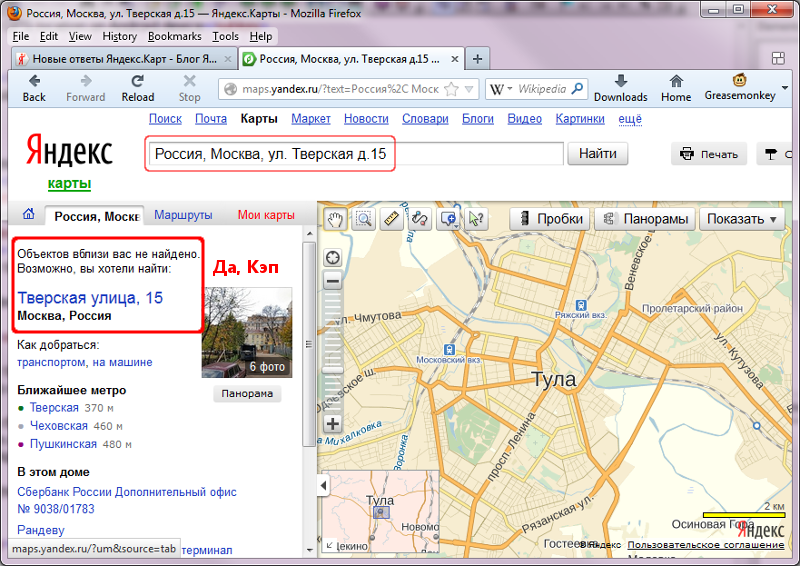 Карт
Карт Справочнике
Справочнике